
 Windows
Windows
 Réseaux
Réseaux
Windows Server 2012
Post Installation du serveur DHCP
Pour : Windows Server 2012
Sommaire
1- Installation du service DHCP
2- Post Installation du serveur DHCP
3- Ajouter et configurer une nouvelle étendue sur le serveur DHCP
2- Post Installation du serveur DHCP
Ouvrez le "Gestionnaire de serveur", cliquez sur le drapeau puis allez sur "Terminer la configuration DHCP".
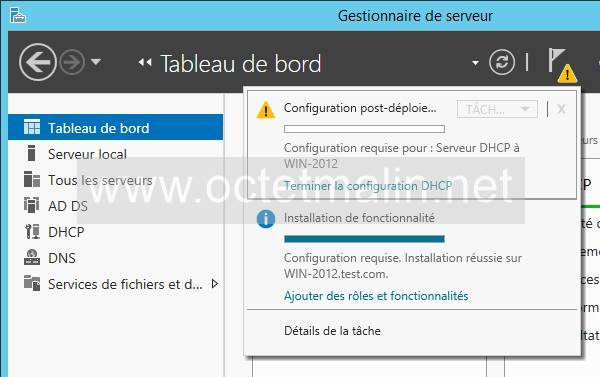
Cliquez sur "Suivant".

Dans la zone de saisie "Utiliser les informations d'identification de l'utilisateur suivant", saisissez le nom d'un compte administrateur pour autoriser le serveur DHCP à accéder au service du contrôleur de domaine "Active Directory" (AD DS).
Puis cliquez sur "Validez".
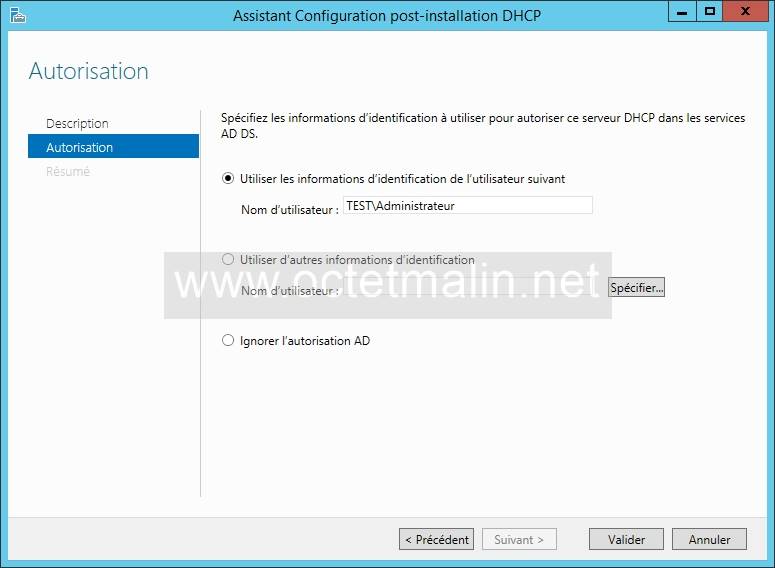
Cliquez sur "Fermer".
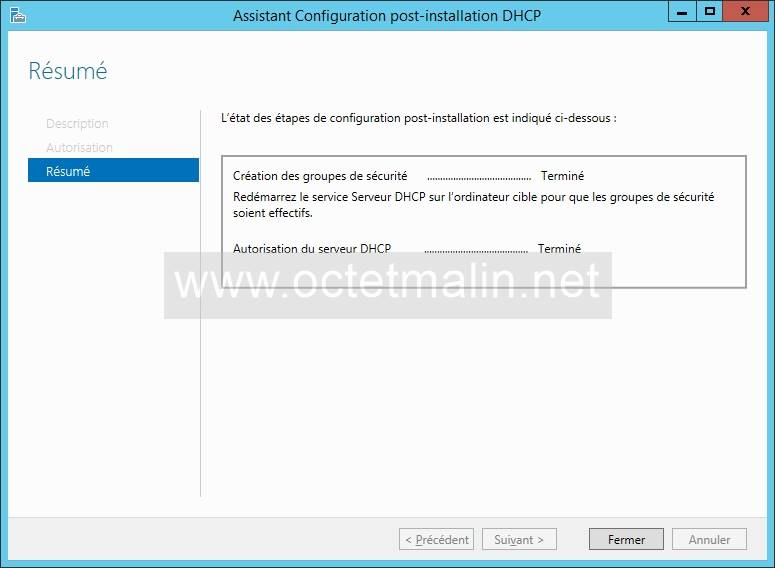
Voir l'étage suivante :
3- Ajouter et configurer une nouvelle étendue sur le serveur DHCP
Liens qui peuvent vous intéresser:
Windows Server 2012 - Installation du service DHCP
Windows Server 2012 - Post Installation du serveur DHCP
Windows Server 2012 - Ajouter et configurer une nouvelle étendue sur le serveur DHCP
Par O.Cédric
Sur www.octetmalin.net
Article publié le:
23/10/2016 18:54
Cette page vous à plus?
Dîtes que vous l'aimez en cliquant sur le bouton Facebook.


 Cracker un point d'accès wifi
Cracker un point d'accès wifi Prendre le control du compte root
Prendre le control du compte root Horloge en temps réel par internet
Horloge en temps réel par internet Naviguer en toute sécurité
Naviguer en toute sécurité Accélerer le démarrage de Windows
Accélerer le démarrage de Windows